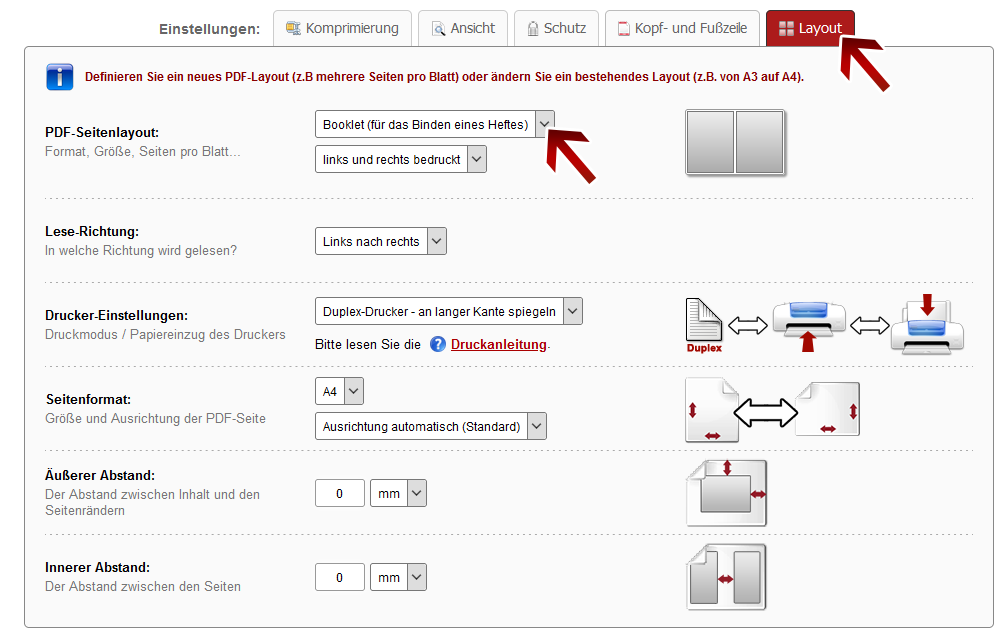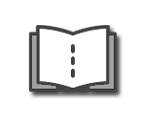 | Booklet / Heft erstellen (zum Ausdrucken und Binden) |
Gehen Sie zu den Einstellungen "Layout". Dort wählen Sie bei "PDF-Seitenlayout" im Dropdown-Menü die Option "Booklet" aus. Anschließend erscheinen weitere Optionen, um Layout-Einstellungen vorzunehmen.
Falls Sie ein eigenes Heft binden möchten, können Sie eine PDF-Datei erstellen, in der die Seiten so angeordnet sind, sodass beim Ausdrucken und Zusammenfalten ein Heft bzw. ein Buch entsteht. Ein PDF im A4-Format wird nach dem Zusammenfalten zu einem A5-Heft, ein PDF im A3-Format zu einem A4-Heft und so weiter. Dabei können Sie selbst das Seitenformat, die Ausrichtung, sowie den äußeren und inneren Abstand frei wählen.
Zusätzlich können Sie wählen, ob jeweils die linke und rechte Seite bedruckt werden soll, jeweils nur die rechte Seite oder jeweils nur die linke Seite. Letztere sind sinnvoll, falls Sie die jeweils andere Seite für Notizen benötigen.
Je nach Lese-Richtung können Sie "links nach rechts" (z.B. für lateinische Schrift) und "rechts nach links" (z.B. für Arabische Schrift) auswählen.
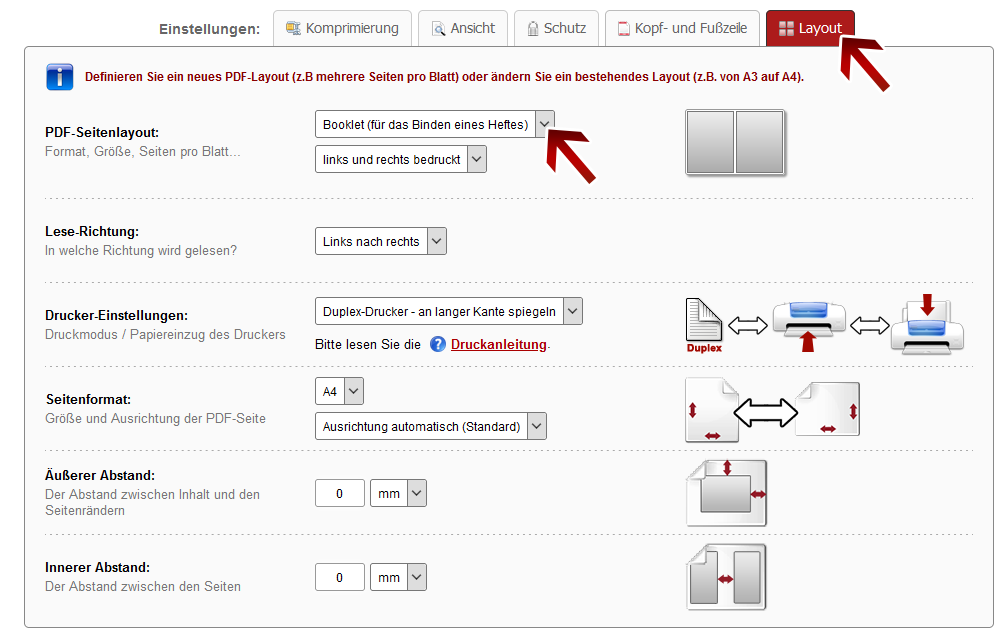

Druckanleitung für Drucker mit Duplex-Funktion (beidseitiges Drucken):
Wählen Sie die Option "Duplex-Drucker - an langer Kante spiegeln" (empfohlen) oder "Duplex-Drucker - an kurzer Kante spiegeln" im Konverter aus. Sie erhalten ein einziges PDF-Dokument, welches Sie an den Drucker schicken. Stellen Sie sicher, dass beim Ausdrucken die Option für den Duplex-Druck ebenfalls in den Druck-Einstellungen aktiviert ist. Wählen Sie "Papier beidseitig bedrucken" aus und dann die richtige Option "an langer Kante spiegeln" bzw. "an kurzer Kante spiegeln", je nachdem welche Option bei der Konvertierung gewählt wurde. Falten Sie die ausgedruckten Seiten in der Mitte und Sie erhalten ein fertiges Heft.
 | Hinweis: |
Es wird empfohlen, die Option
"Duplex-Drucker - an langer Kante spiegeln" auszuwählen, weil die Option
"an langer Kante spiegeln" in den Druck-Einstellungen standardmäßig aktiviert ist. Das heißt, Sie müssen in der Regel in den Druck-Einstellungen außer dem Duplex-Druck nichts anpassen. In dem erzeugten PDF-Dokument ist jede zweite Seite um 180° gedreht, damit das richtige Booklet bei dieser Option erzeugt wird.

Druckanleitung für Drucker ohne Duplex-Funktion
mit Papiereinzug von vorne:
Falls Ihr Drucker nicht doppelseitig drucken kann und das Papier im Drucker von vorne eingezogen wird, wählen Sie "Kein Duplex-Drucker - mit Papiereinzug vorne" im Konverter aus. Sie erhalten 2 PDF-Dateien in einer ZIP-Datei. Eine PDF-Datei enthält alle Vorderseiten, die andere PDF-Datei enthält die Rückseiten. Drucken Sie zuerst die Datei *_Booklet_Part_1.pdf aus und legen Sie die Seiten nach dem Ausdrucken mit derselben Ausrichtung wieder in den Papierschacht Ihres Druckers. Danach die Datei *_Booklet_Part_2.pdf ausdrucken. Falten Sie den Papierstapel nach dem Drucken in der Mitte und Sie erhalten ein fertiges Heft.

Druckanleitung für Drucker ohne Duplex-Funktion
mit Papiereinzug von hinten:
Falls Ihr Drucker nicht doppelseitig drucken kann und das Papier im Drucker von hinten einzogen wird, wählen Sie "Kein Duplex-Drucker - mit Papiereinzug hinten" im Konverter aus. Sie erhalten 2 PDF-Dateien in einer ZIP-Datei. Eine PDF-Datei enthält die Vorderseiten, die andere PDF-Datei enthält die Rückseiten. Sie müssen zuerst die Datei *_Booklet_Part_1.pdf ausdrucken, den Papierstapel umdrehen (über die längere Papierseite), den Stapel wieder hinten in den Papierschacht Ihres Druckers legen und danach die Datei *_Booklet_Part_2.pdf ausdrucken. Falten Sie den Papierstapel nach dem Drucken in der Mitte und Sie erhalten ein fertiges Heft.
 | Hinweis: Dateiname der konvertierten Datei angeben |
Erstellen Sie für Ihre Datei einen neuen Datei-Namen noch vor der Konvertierung. Standardmäßig wird ein Dateiname vorgeschlagen, der den Namen der ersten ausgewählten Datei enthält.
Nach der Konvertierung und dem Download befindet sich die Datei standardmäßig im Download-Ordner (dieser kann in den Browser-Einstellungen angepasst werden).
Wählen Sie einen aussagekräftigen Dateinamen, um die heruntergeladene Datei im Download-Ordner schneller finden zu können.